インストールされているプログラムが多すぎるコンピュータは確かにそれを遅くすることができます。アプリケーションと、バックグラウンドで実行されている関連サービスが、PCの全体的なパフォーマンスに影響を与える可能性のある貴重なシステムメモリを消費することを既にご存じかもしれません。同じ理由で、一部のPCケアアプリケーションは、インストールされたツールが長期間使用されていない場合に通知し、それを一時停止する(バックグラウンドで実行している場合)か、システムからアンインストールすることを提案します。ほとんどのパワーユーザーがアプリケーション仮想化ソフトウェアに依存する理由の1つは、隔離された環境でアプリケーションを実行する簡単な方法を提供することです。データ盗難や脅威の可能性を減らすだけでなく、システムがアクティブなアプリケーションによって共有されるリソースのバランスを簡単に取れるようにします。 スプーン 焼きたてのWebアプリケーションですWebブラウザーを使用してこの概念を実装します。サンドボックスのようなワークスペースでアプリケーションを実行し、ユーザーが実際にコンピューターにインストールすることなく、仮想化環境でプログラムを起動できるようにします。スプーンには、ブラウザ、ゲーム、メディアアプリ、生産性アプリ、ソーシャルアプリ、ツールなど、複数のバージョンから選択できるさまざまな種類のアプリケーションが含まれています。
アプリをダウンロードしてインストールする代わりに、Webからストリーミングして、ローカルにインストールされているかのように実行できます。アプリが独自のサンドボックス環境でのみ実行されるように制限しているため、インストール関連のさまざまなエラーに対処する必要はありません。さらに、前提条件を最初にインストールしなくても、Javaおよび.NETベースのツールを実行できます。管理制限、互換性エラー、UAC通知など、システムによって課せられた制限をバイパスすることもできます。外部ハードディスクまたはUSBドライブにアプリをコピーするだけで、セカンダリコンピューターでアプリを直接実行することもできます。
Webアプリを使用するには、アカウントを作成する必要があります。名前、メールアドレス、パスワードを入力して、サービスにサインアップしてください。

アカウントを作成したら、プラグインはコンピューターにダウンロードされます。プラグインをインストールして、サービスの使用を開始します。 Webアプリにログインして、利用可能な何百ものアプリにアクセスします。アプリはさまざまなカテゴリに分かれており、メインページには各カテゴリのトップアプリが一覧表示されます。
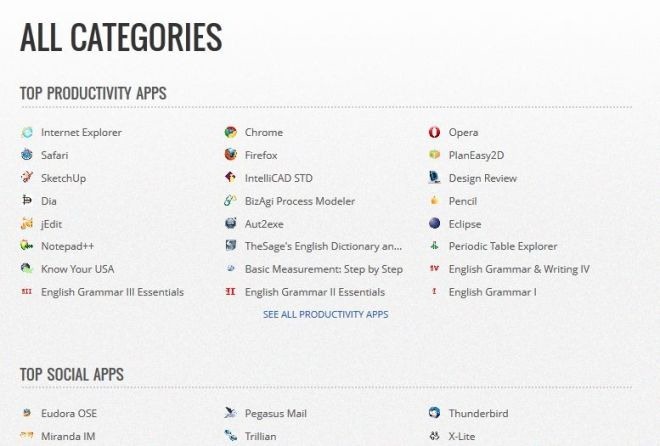
で実行するアプリケーションを選択します仮想化されたワークスペース。アプリの説明、利用可能なバージョン、および関連するアプリケーションが表示されます。 [実行]ボタンをクリックすると、バッファリングプロセスが開始されます。完了すると、選択したアプリケーションが自動的に起動します。
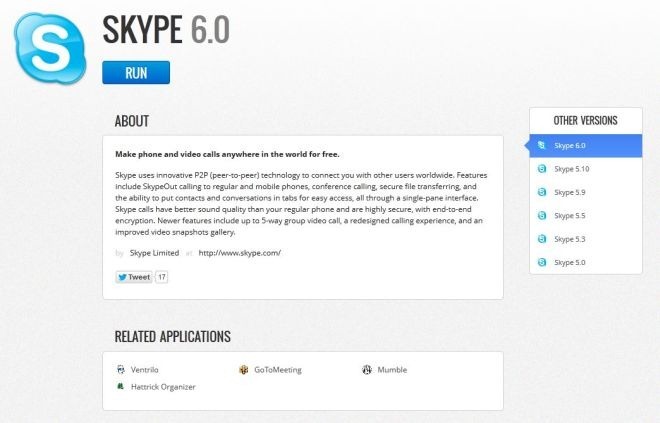
プログラムを介してアプリに初めてアクセスしようとすると、Windowsセキュリティの警告がポップアップし、プログラムがネットワークを使用するためのアクセス許可を求めます。 [アクセスを許可]をクリックして続行します。
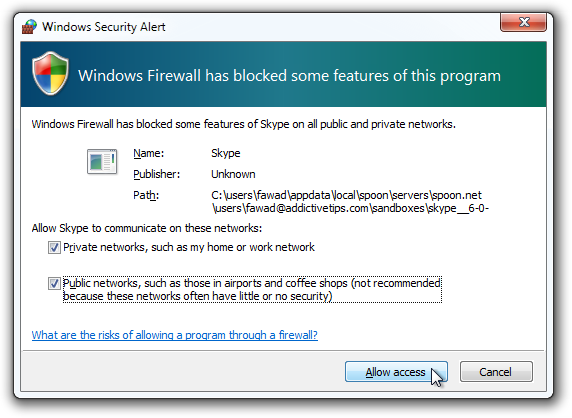
プラグインはシステムトレイで実行され、クリックしますそのアイコンを使用すると、使用可能なアプリのデータベース内を検索できます。アプリケーションの利用可能なバージョンを選択して確認することもできます。インスタントでは、Firefoxを検索すると、利用可能なすべてのバージョンが一覧表示され、必要なバージョンのアプリケーションを実行できます。
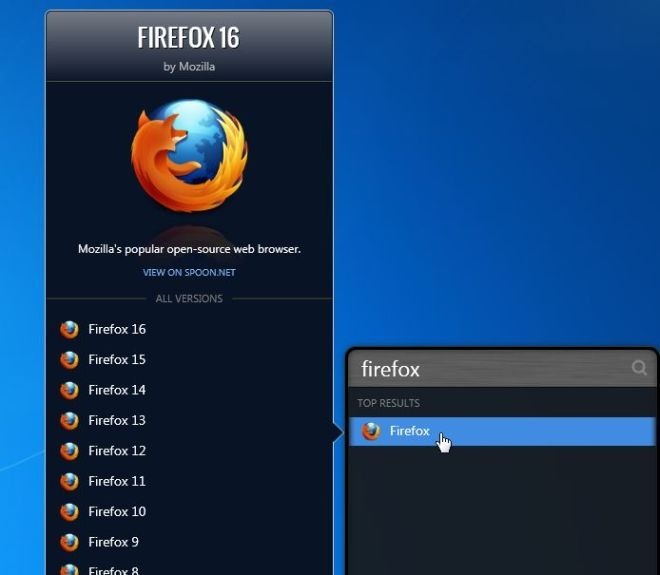
テスト中、Webアプリは問題なく動作しました。 アプリのバッファリングにかかる時間は、サイズとインターネット速度によって異なります。この記事の執筆時点では、SpoonはWindowsでのみ動作します。 OSプラットフォームのサポートは現在進行中です。
スプーンをご覧ください












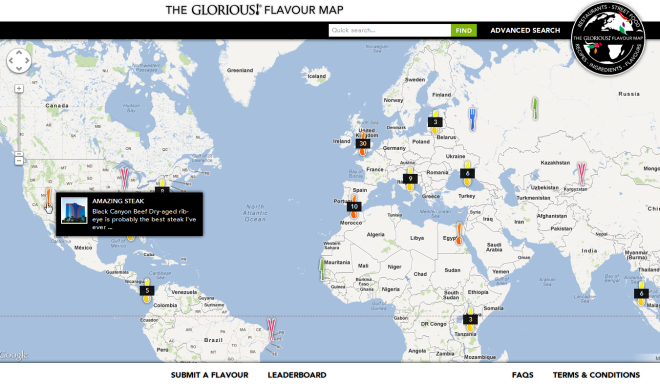
コメント